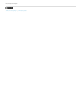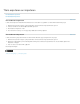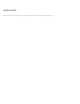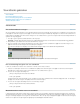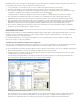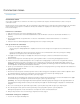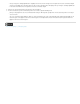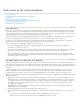Operation Manual
Naar boven
Maatmarkeertekens worden weergegeven als blauwe lijnen in het gebied Beat Track. Deze maattrack wordt alleen weergegeven als de film een of
meer maatmarkeertekens bevat. U kunt geen media aan de maattrack toevoegen.
1. Voeg een audioclip, of een videoclip met audio, toe aan de soundtrack in de tijdlijn van de Professionele weergave.
2. Klik met de rechtermuisknop of houd Ctrl ingedrukt en klik op de audioclip en kies de optie Maat vaststellen in het contextmenu.
3. Geef de gewenste instellingen op in het dialoogvenster Instellingen maat vaststellen en klik op OK. Er wordt een beschrijving van de opties
weergegeven in het dialoogvenster Instellingen maat vaststellen, naast het gloeilampje
.
De maatmarkeertekens verschijnen in de tijdlijn van de Professionele weergave in overeenstemming met de maten in de soundtrack.
4. Als u handmatig extra maatmarkeertekens wilt toevoegen, klikt u met de rechtermuisknop of houdt u Ctrl ingedrukt en klikt u in de
tijdlijntijdlineaal van de Professionele weergave waar u het markeerteken wilt toevoegen. Vervolgens kiest u Maatmarkeerteken instellen.
5. Als u een maatmarkeerteken wilt verwijderen, klikt u met de rechtermuisknop of houdt u Ctrl ingedrukt en klikt u op het markeerteken in de
tijdlijntijdliniaal van de Professionele weergave. Daarna kiest u Maatmarkeerteken wissen. Als u alle maatmarkeertekens wilt verwijderen,
klikt u met de rechtermuisknop of houdt u Ctrl ingedrukt en klikt u in de tijdliniaal. Daarna kiest u Alle maatmarkeertekens wissen.
6. Als u naar andere maatmarkeertekens wilt navigeren, klikt u met de rechtermuisknop of houdt u Ctrl ingedrukt en klikt u in de tijdliniaal.
Daarna kiest u Ga naar maatmarkeerteken > Volgende of Vorige.
SmartSound-tracks maken
Bij Adobe Premiere Elements is de SmartSound® QuickTracks®-invoegtoepassing inbegrepen. Gebruik SmartSound QuickTracks om een keuze
te maken uit een grote verzameling soundtracks voor uw videoproject. Gebruik vervolgens de SmartSound-functies om de lengte van de
soundtrack aan te passen aan de lengte van uw film.
Als u SmartSound Quicktracks voor uw videoproject wilt gebruiken, selecteert u SmartSound in het deelvenster Muziek in de tijdlijn van de
Professionele weergave en volgt u de aanwijzingen.
SmartSound-tracks gebruiken in Adobe Premiere Elements
Zorg ervoor dat u een verbinding hebt met internet als u SmartSound voor de eerste keer gebruikt. Wanneer u de optie SmartSound kiest, worden
de audiobestanden van SmartSound op de achtergrond gedownload naar uw computer. Dit proces kan een paar minuten duren.
Als u geen verbinding hebt met internet, mislukt de installatie. U kunt het echter later opnieuw proberen als u wel een verbinding met internet hebt.
1. Klik op SmartSound gebruiken in het deelvenster Muziek in de tijdlijn van de Professionele weergave.
2. Het dialoogvenster van de plug-in Sonicfire Pro wordt weergegeven. Het kan een minuut duren tot het dialoogvenster bij de eerste opstart
verschijnt. Klik niet op de knop Cancel (Annuleren).
In het dialoogvenster SmartSound Express Track zijn de bestanden die u gratis kunt gebruiken met een blauw pictogram gemarkeerd. U
kunt ze weergeven door SmartSound-opslag links boven in de toepassing uit te schakelen.
Het dialoogvenster SmartSound Express Track
Als u SmartSound voor het eerst na de installatie gebruikt, wordt er een dialoogvenster weergegeven waarin u wordt gevraagd eventuele
updates te installeren. Klik op Update Now (Nu bijwerken) om de plug-in bij te werken of op Update Later (Later bijwerken) als u het
installeren van de update wilt uitstellen. Deze updates zijn niet nodig voor het gebruik van SmartSound met Premiere Elements.